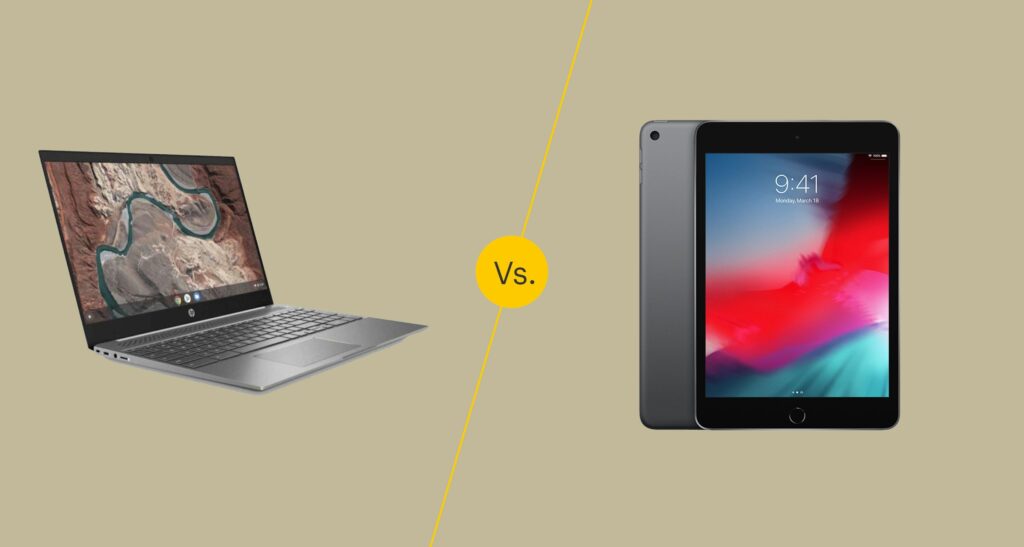
Om du inte har råd med en ny bärbar dator kan en Chromebook eller en smart surfplatta vara ett lämpligt alternativ. Chromebooks är lämpliga för produktiva uppgifter, som att skriva och redigera, medan surfplattor huvudsakligen är avsedda för mobilspel och mediekonsumtion. Vi jämförde fördelarna och nackdelarna med surfplattor och Chromebook för att hjälpa dig att avgöra vilka som passar dina behov. Informationen i den här artikeln gäller i stort sett ett antal enheter. Jämför specifika modeller för en bättre uppfattning om skillnaderna mellan enheter.
Övergripande resultat
Tabletter
- Skärm av högre kvalitet.
- Längre batteritid.
- Bättre för att bläddra och spela media.
- Appar går snabbare.
- Mindre och lättare.
Chromebooks
- Bättre för att skriva.
- Fler lagringsalternativ.
- Vissa modeller kan köra Chromebook- och Android-appar.
Chromebook har den välbekanta clamshell-designen på en bärbar dator men har en lägre prislapp eftersom de är utformade för ordbehandling och åtkomst till webben. De liknar netbooks, men de kör Google Chrome OS istället för en nedskalad version av Windows. De kan inte köra de flesta Windows- och Mac-program, men du kan installera och köra Linux på en Chromebook. Tabletter gjorda av Apple körs på iOS. Andra surfplattor körs på någon version av Android, som är en annan Google-egendom. Amazon Fire-surfplattor använder en modifierad version av Android som heter Fire OS. Surfplattor är perfekta för att läsa, spela spel, ta bilder och titta på videor när du är på språng.
Storlek och vikt: Tabletter är mer bärbara
Tabletter
- Passar i handväska, handväska eller stor ficka.
- Skärmskydd finns för att förhindra sprickor och repor.
Chromebooks
- Mer hållbar design med en skyddad skärm.
- Kräver ett fodral eller ryggsäck att bära med sig.
Chromebooks är i huvudsak bärbara datorer men med samma storlek och form som en klassisk bärbar dator. Detta sätter dem på cirka 2,5 till 3 pund med dimensioner 11 till 12 tum breda, 7,5 till 8 tum djupa och cirka 0,75 tum tjocka. Även iPad Pro 12,9-tums är tunnare och lättare än den genomsnittliga Chromebook. Dessutom är några 7-tums surfplattor (mätt diagonalt) hälften så tjocka och kostar hälften så mycket som en Chromebook. Tabletter är lättare att bära, men de är också lättare att bryta eller förlora.
Skärmar: De flesta surfplattor ser bättre ut
Tabletter
- Kvaliteten varierar beroende på pris och modell.
- En bredare färgskala.
Chromebooks
- En större skärm.
- Lägre upplösning.
Även om de är större än surfplattor är Chromebook-skärmar ofta sämre. Chromebooks har vanligtvis 11-tumsskärmar eller större med en standardupplösning på 1366 x 768p. Google Pixelbook är ett undantag, men det kostar ungefär fyra gånger priset på en Chromebook. Surfplattans upplösningar beror på surfplattans pris och storlek. De flesta mindre surfplattor har skärmar som är mindre än 1080p. De flesta premiumtabletter erbjuder skärmar med högre upplösning. Tabletter brukar använda bättre IPS-paneler som erbjuder överlägsen betraktningsvinkel och färg än Chromebook-skärmar.
Batteritid: Tabletter har längre livslängd
Tabletter
- Kräver en mikro-USB- eller Thunderbolt-laddare.
- Energisparande funktioner förlänger batteriets livslängd.
Chromebooks
- Kräver en modellspecifik strömkabel.
- Begränsade energibesparingsalternativ.
Både Chromebooks och surfplattor är utformade för att vara effektiva. Båda erbjuder tillräckligt med prestanda för att hantera grundläggande datoruppgifter på små batterier. Trots att Chromebooks är större än surfplattor, tenderar de bästa Chromebook-enheterna att toppa efter cirka åtta timmar i videouppspelningstestning. De flesta modeller erbjuder färre eftersom de har mindre batterier för att hålla kostnaderna nere. På samma sätt kan de flesta små surfplattor köras i åtta timmar i samma videouppspelningstest. Tabletter som Lenovo Yoga 10 kan ta upp till 12 timmar.
Ingång: pekskärmar kontra tangentbord
Tabletter
- Att ange lösenord och fylla i formulär kan vara tråkigt.
- Mus- och tangentbordsutrustning finns tillgängliga mot extra kostnad.
Chromebooks
- Gjord för ordbehandling.
- Mer kompakta och färre tangenter än traditionella Mac- och Windows-datorer.
Vissa Chromebooks har pekskärmar; de flesta har dock inbyggda tangentbord och styrplattor, som en traditionell bärbar dator. Tabletterna är utformade med en pekskärm i åtanke. Detta gör surfplattor enkla att använda för att surfa på nätet och spela pekbaserade spel. Den största nackdelen med en surfplatta är att skriva är problematiskt. det virtuella tangentbordet är långsamt och tar upp större delen av skärmen. Varje surfplatta har Bluetooth, vilket gör att du kan ansluta ett trådlöst tangentbord. Detta ökar dock den totala kostnaden och de mindre skärmarna är inte avsedda för ordbehandling.
Lagringskapacitet: Chromebooks erbjuder mer flexibilitet
Tabletter
- Få alternativ för extern lagring.
- Inbyggt stöd för molnlagring beror på modellen.
Chromebooks
- Begränsad intern lagringskapacitet jämfört med bärbara datorer.
- Synkronisera med ditt Google-konto för att spara filer online.
Chromebooks och surfplattor är vanligtvis beroende av små SSD-enheter som erbjuder snabb prestanda men begränsat utrymme för data – vanligtvis cirka 16 GB för Chromebooks, men upp till 64 GB eller så. Tabletter varierar från 8 GB till 16 GB för budgetmodellerna; de nyaste modellerna erbjuder dock lagring i terabyte, med prislappar som passar dem. Chromebooks lagrar automatiskt dina filer på Google Drive, ett molnlagringssystem. På så sätt kan du komma åt dina filer var som helst. De flesta surfplattor erbjuder molnbaserade lagringsalternativ, men det beror på varumärke, operativsystem och dina serviceabonnemang. Chromebooks gör det enkelt att utöka lokal lagring med USB-portar som externa enheter kan anslutas till. Vissa modeller har också SD-kortplatser för flashminneskort. Många av de största surfplattorna på marknaden saknar dessa funktioner, även om vissa modeller har microSD-kortplatser.
Prestanda: Det beror på modellen
Tabletter
- Körs snabbt, även med flera appar öppna samtidigt.
- Frekventa operativsystemuppgraderingar kan orsaka kompatibilitetsproblem med appar.
Chromebooks
- Snabbare än vissa bärbara datorer.
- Långsammare än vissa tabletter.
- Få pålitliga automatiska uppdateringar från Google.
Hårdvaran i Chromebooks och surfplattor kan variera dramatiskt. Samsung Series 3 var till exempel den första Chromebook som använde den ARM-baserade processorn som finns i många surfplattor. Omvänt använder vissa surfplattor, till exempel Samsung Galaxy Tab 3, en Intel Atom-processor som tidigare använts i lågdrivna bärbara datorer. I genomsnitt är de två plattformarna ungefär lika när det gäller råa siffror. Det handlar om att jämföra specifika modeller. Båda plattformarna ger tillräcklig prestanda för grundläggande datoruppgifter, men ingen kan konkurrera med traditionella bärbara datorer.
Programvara: Tabletter vinner utan händer
Tabletter
- Tusentals nya appar introduceras varje dag.
- Vissa appar är inte tillgängliga för alla mobila operativsystem.
Chromebooks
- Inget stöd för stationära program eller PC-spel.
- Endast vissa modeller kan köra Android-appar.
Google gör både Chrome OS och Android. De två operativsystemen skapades dock för olika ändamål. Chrome OS är byggt kring Chrome-webbläsaren och Drive-applikationer som Docs och Sheets. Android, å andra sidan, är ett mobilt operativsystem som har applikationer byggda speciellt för surfplattor. Även om Chromebooks kan köra vissa Android-appar tenderar dessa program att fördröjas när de körs på Chrome OS. Apple-surfplattor kör bara appar som är gjorda för iOS. Amazon Fire-surfplattor är begränsade till appar från Amazon-butiken som standard, men du kan rota en Kindle Fire och installera appar från Google Play Store. Även med begränsningarna för Android och iOS stöder surfplattor ett större utbud av program än Chromebooks.
Kostnad: Tabletter varierar stort
Tabletter
- Beror till stor del på storlek och skärmkvalitet.
- Hundratals alternativ finns på olika prispunkter.
Chromebooks
- Beror mest på de interna hårdvaruspecifikationerna.
- Avancerade Google Pixelbooks är dyrare än budgetbärbara datorer.
Priserna på Chromebooks och surfplattor är konkurrenskraftiga. På nybörjarnivån tenderar surfplattor att vara billigare. Många Android-surfplattor är tillgängliga för mindre än $ 100, medan de flesta Chromebooks går närmare $ 200. Fortfarande kan avancerade iPads enkelt kosta dubbelt så mycket. Skillnaden mellan en dyr surfplatta och en billig återspeglar vanligtvis skärmens kvalitet, medan de flesta Chromebooks är ungefär desamma.
Slutlig dom
Om du vill ha en billig skolbärbar dator för att skriva papper och göra forskning kan en Chromebook passa dina behov. Om du vill ha en enhet för att titta på film, spela spel och lyssna på musik är en surfplatta den bättre investeringen. Om du vill spela online-spel för flera spelare, spara dina pengar på en spel-PC.